 全国
全国
 全国
全国
电脑用户们在安装软件使用电脑的时候不小心就会把C盘给用满了,现在的硬盘分区一般都是越来越大,但是也遭不住一直往C盘里放文件,下面来看看解决方法吧。
win7c盘满了怎么清理
PS:格式化—分区大些—以后使用不要往C盘里放东西
1、对C盘单击右键—属性,出来如下画面,单击磁盘清理。
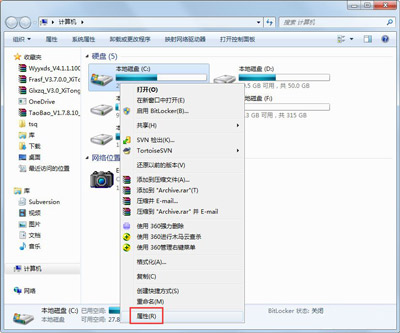
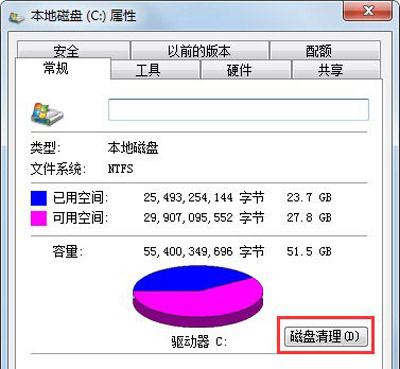
2、出来如下画面,把所有都勾选,点击确定,直接清理。
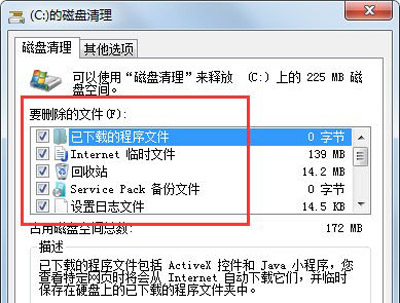
3、计算机右键—属性—系统保护,单击配置,然后选择删除即可;
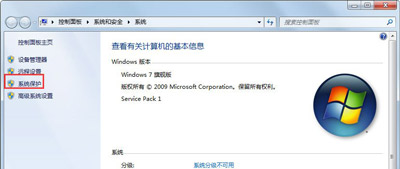
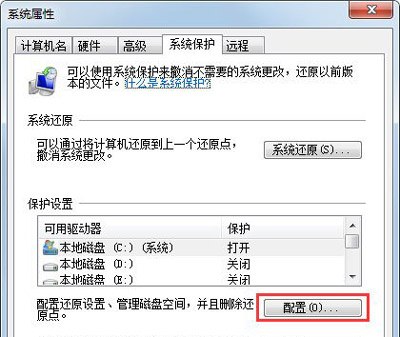
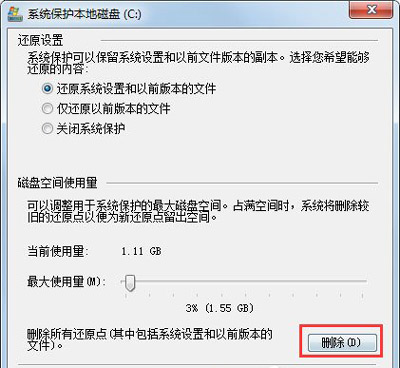
4、把选项卡切换到高级,单击设置;
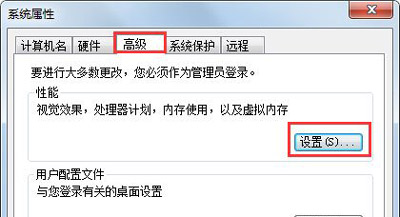
5、设置虚拟内存,单击更改;

6、取消自动管理所有驱动器的分页文件大小勾选,然后选中C盘,选择无分页文件,
将虚拟内存设置在别盘,如D盘,选中D盘,单击自定义大小,设置一个最小值,
一个最大值,最后一定要先点击设置,再点确定;

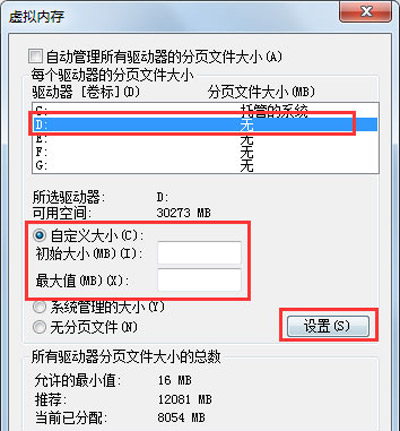
7、如果用Winrar打开C盘,可以看到系统盘下有一个hiberfil.sys的文件,其实这是系统休眠文件,
一般的删除方法是无法删除的,删除方法如下,开始菜单—所有程序—附件—命令提示符,
然后右键命令提示符,选择以管理员身份运行,
然后在里面输入:powercfg
-h off,回车,中间有空格,-h是连在一起的,可以复制;
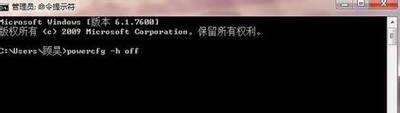
8、最后一些注册表文件以及IE的缓存文件,可以用Windows优化大师来清理,Windows优化大师可以进行注册表清理,磁盘文件清理等。

9、当然这只能够让你的系统暂时变得干净,很多时候导致爆满的文件都藏在了注册表中是无法删除的,
因此在这里给大家推荐直接安装系统,不仅简单而且快速只要一键只要几分钟就能够解决问题。
win10系统镜像
极速装机 简单纯净
一键安装教程
table tbody tr td button{background: #4E9FF7;border:none;border-radius:
4px;padding: 5px 16px;display: inline-block;vertical-align: text-top;}
table tbody tr td button a{border:none;color: #fff;}
详情
以上就是小编给各位用户带来的win7c盘满了怎么清理详细介绍了,更多相关文章等你来看,欢迎关注哦。

 电脑c盘变红满了怎么清理
电脑c盘变红满了怎么清理
电脑C盘变红满了是许多用户常常面临的问题。当C盘空间不足时,会导致电脑运行缓慢甚崩溃。因此,对C盘进行及时清理是非常必要的。小编将介绍一些清理C盘的关键步
 冰箱接水盘满了怎么处理
冰箱接水盘满了怎么处理
1、首先找到冰箱的工作压缩机,在冰箱后面拧下对应的螺丝取下小盖子。2、处理盒子内部的脏水,同时要清洗干净,双手拉着盒子平行往外拉拽,就可以取下来接水槽,
 电脑c盘满了怎么办
电脑c盘满了怎么办
1、首先需要清理垃圾以及电脑中的文件碎片。有的人长期不清理,几年下来积攒很多,及时的把电脑大扫除一遍。2、看一下c盘里的文件,能够移到其他盘的,把c盘里面
 电脑C盘满了怎么解决
电脑C盘满了怎么解决
1、首先需要清理垃圾以及电脑中的文件碎片。有的人长期不清理,几年下来积攒很多,及时的把电脑大扫除一遍。2、看一下c盘里的文件,能够移到其他盘的,把c盘里面的文件移动到移动到其他盘里面这样的方法来,把减少c盘负荷。3、也可以重装系统,重装系统可以把c盘清理得非常干净,当然之前要做重要文件备份。

时效保障

明码标价

全程上险

超长保险

扫码享福利
优惠信息提前知,服务售后有保障